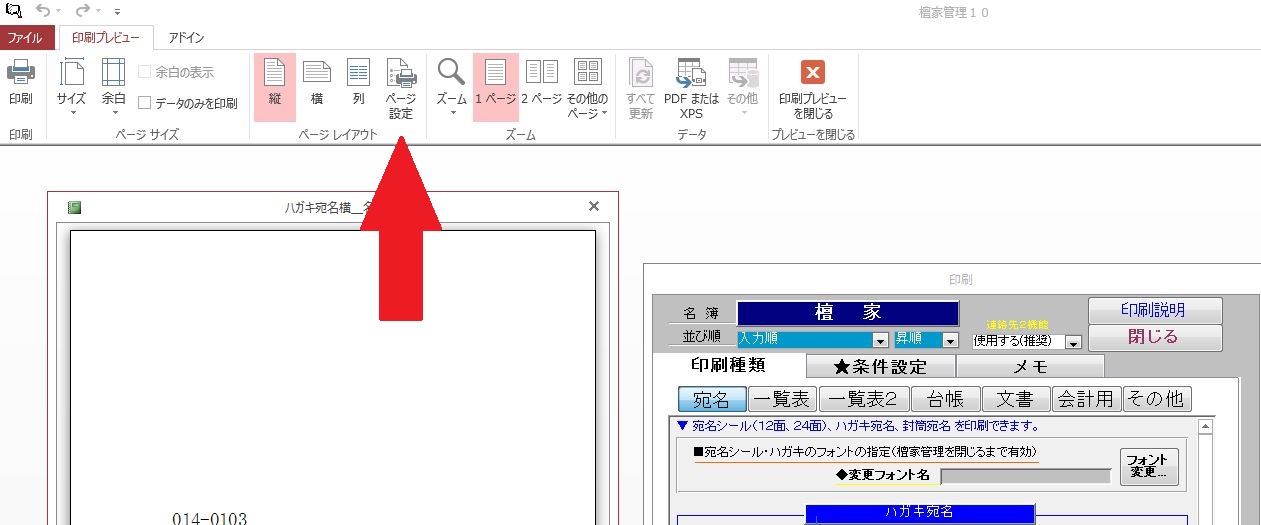
・インストール時に、「ハガキの設定に失敗した可能性があります…」というメッセージが出た方は、手動でハガキの設定を行う必要があります。
・「プレビュー画面で見ると、1ページに2枚分表示される」場合、まず、トップメニュー → オプション内「ハガキの設定」ボタンをクリックして設定してみてください。
それでも、同じ症状の場合、以下の手順に従って、手動で設定してください。
(Windows10/11での方法は、ページの後ろの方にあります)
●檀家管理トップメニューの住所録メニュー → 印刷ボタンをクリック。
●印刷メニューの宛名内に「ハガキ宛名」があります。そこに横書き、縦書きのプレビューボタンがあります。
まず横書きのプレビューボタンを押します。(縦書きのプレビューからの処理も以下同様。)
下記のようにプレビューが表示されたら、リボンにある[ページ設定]を選択します。
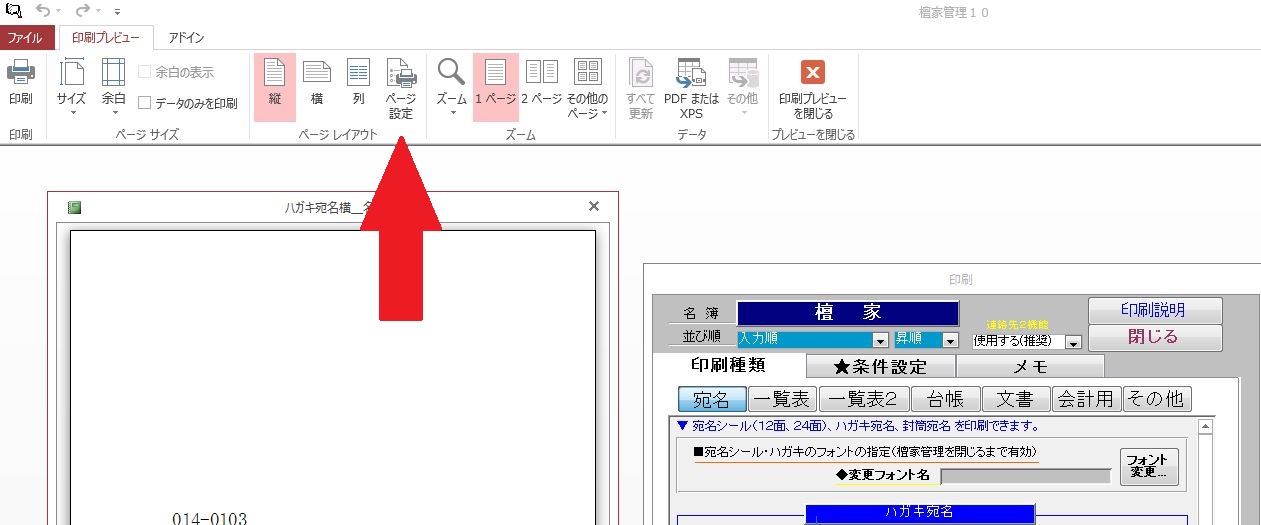
●ページ設定をクリックし、「ページ」タブをクリックすると下の画面になります。
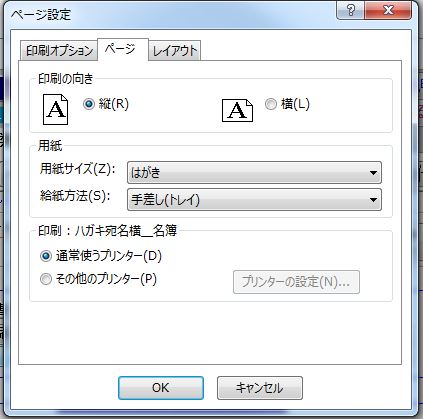
・上記のように、用紙サイズを【はがき】に設定します。
・次に【通常使うプリンター】になっていることを確認し、【OK】ボタンをクリックすると、設定終了です。
上記の方法では保存されなくなりました。下記の方法をお試し下さい。
1.上記画面から【その他のプリンター】を選択
2.「プリンターの設定(N)」ボタンをクリック
3.プリンター名を希望のプリンター名にして、その右横の「プロパティー」ボタンをクリック
4.用紙サイズを『はがき』にする。
5.何回かOKボタンをクリックしてプレビューまで戻る。
ここでプレビュー画面がハガキ1枚分の画面になっていれば成功です。
ハガキには横書きと縦書きがあります。
それぞれに対し行って下さい。
ハガキ印刷は、入力内や他にもありますがここで設定すれば他での設定は不要です。
※檀務処理のバージョンアップを行うと、【通常使うプリンター】に戻ります。もしまだ対応出来ていない場合は、同様の作業を行ってハガキに設定してください。